В предыдущем уроке мы познакомились с циклом for и списками – перейти в урок 29.
В сегодняшнем уроке мы создадим более сложные конструкции с этим циклом.
Цикл for можно использовать не только для выведения содержимого списка, но и для создания такого списка. Давайте это сделаем.
Практический пример
Создаем на рабочем столе файл test25.py Не забываем про кодировку файла и про отступы в 4 пробела в теле цикла. Пишем в файл руками следующий программный код:
# -*- coding: utf-8 -*-
# теперь создадим пустой список
spisok_1 = []
# теперь мы должны его наполнить элементами
# но сначала зададим границы - от какого до какого элемента мы будем его наполнять
# для этого используется функция range ()
# не забываем отступать 4 пробела в каждой строке цикла
for element in range(5, 9):
print u"Добавляем %d очков в спортивную таблицу." % element
# Для добавления элементов в список используется функция append ()
spisok_1.append(element)
# теперь мы их обрабатываем-выводим
for element in spisok_1:
print u"Команда набрала: %d очков" % element
Краткое пояснение к коду
- Сначала мы создаем новый список под названием: spisok_1 Но в квадратных скобках ничего нет – это значит список пока пустой.
- Далее создаем цикл
for, в котором сообщаем Питону функциейrange (), что для всех элементов мы задаем рамки, или границы – от 5 до 9, причем 9 – уже не обрабатываемый элемент. - Далее в этом же цикле с помощью функции
append ()мы заполняем этот список элементами, которые указаны в функцииrange (). В данном случае элементы – это числа от 5 до 8 включительно. - Первый цикл
for, который заполнял список, уже закончился. Начинаем второй циклfor, который уже будет обрабатывать все элементы списка, пока они не закончатся: «Команда набрала xxx очков».
Теперь открываем программу PowerShell и прописываем команду: python desktop/test25.py
В итоге у вас должно получиться также, как на картинке.
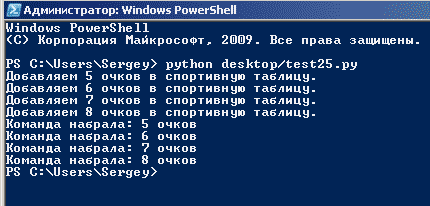
Домашнее задание
- Внимательно изучите код и комментарии. Проговорите вслух, что делает каждая строка кода.
- Попробуйте составить самостоятельно новый код аналогичный этому.
- Попробуйте функцию
spisok_1.append(element)начать с новой строки, не отступая 4 пробела – посмотрите на результат в программе PowerShell.
В следующем уроке мы узнаем, что такое метод join() и как с его помощью объединять элементы списков.